Immissione manuale del percorso di un server FTP
È possibile immettere manualmente il percorso di un server FTP.
![]() Premere [Ins.manuale].
Premere [Ins.manuale].
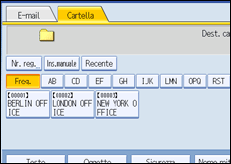
![]() Premere [FTP].
Premere [FTP].
![]() Premere [Ins.manuale] alla destra del campo del nome del server.
Premere [Ins.manuale] alla destra del campo del nome del server.
Viene visualizzata la tastiera a sfioramento.
![]() Immettere il nome del server.
Immettere il nome del server.
Invece del nome del server è possibile utilizzare anche il relativo indirizzo IPv4.
![]() Premere [OK].
Premere [OK].
![]() Premere [Ins.manuale] alla destra del campo del percorso.
Premere [Ins.manuale] alla destra del campo del percorso.
![]() Immettere il percorso della cartella.
Immettere il percorso della cartella.
Questo è un esempio di percorso dove il nome della cartella è "utente" e il nome della sottocartella è "lib": user\lib.
![]() Premere [OK].
Premere [OK].
![]() Immettere il nome utente in base all'impostazione della destinazione.
Immettere il nome utente in base all'impostazione della destinazione.
Premere [Ins.manuale] a destra del campo del nome utente per visualizzare la tastiera a sfioramento.
![]() Immettere la password in base all'impostazione della destinazione.
Immettere la password in base all'impostazione della destinazione.
Premere [Ins.manuale] accanto al campo della password per visualizzare la tastiera a sfioramento.
![]() Per cambiare il numero di porta impostato in [Impostazioni di Sistema], premere [Cambia] a destra del campo del numero di porta. Inserire un numero di porta usando i tasti numerici e poi premere [
Per cambiare il numero di porta impostato in [Impostazioni di Sistema], premere [Cambia] a destra del campo del numero di porta. Inserire un numero di porta usando i tasti numerici e poi premere [![]() ].
].
![]() Premere [Test connes.].
Premere [Test connes.].
Viene eseguito un test di connessione per controllare se la cartella specificata esiste.
Se il messaggio “Impossibile connettersi al PC. Controllare le impostazioni.” appare, vedere Risoluzione dei problemi.
![]() Verificare il risultato del test di connessione, quindi premere [Esci].
Verificare il risultato del test di connessione, quindi premere [Esci].
![]() Premere [OK].
Premere [OK].
![]()
Se viene modificato il protocollo dopo l'immissione del nome del percorso, del nome utente o della password, viene visualizzato un messaggio di conferma.
Il test di connessione potrebbe richiedere un certo tempo.
Potrebbe non essere possibile premere [Test connes.] subito dopo la pressione di [Annulla] durante il test di connessione.
Per cambiare il percorso registrato di una cartella di destinazione, premere [Modifica] alla sinistra del campo di destinazione per visualizzare la tastiera a sfioramento, immettere il nuovo percorso e quindi fare clic su [OK].
Nella rubrica della macchina è possibile registrare il percorso della destinazione. Per dettagli, vedere "Registrazione del percorso alla destinazione selezionata nella rubrica".
La macchina potrebbe fallire il trasferimento del file se l'utente non ha l'autorizzazione alla scrittura nella cartella oppure se non è disponibile spazio sufficiente sul disco fisso.

